如何在win7系統上顯示輸入法圖示
win7系統怎麼顯示輸入法圖示
原因以及解決方法: 一:語言列未開啟
先在工作列點選滑鼠右鍵,把滑鼠移到“工具列”上,選擇“語言列”,然後按shift ctrl,輸入法就打開了。
二:文字服務關閉
先開啟控制台,在控制台中點選“日期、時間、語言和區域設定”,點擊“語言和區域設定”,會彈出“語言和區域設定”對話框,再點擊“語言”標籤,在“文字服務和輸入語言”下點擊“詳細資料”,並彈出“文字服務和輸入語言”對話框。接下來點擊“高級”標籤,在“系統配置”下,把“關閉高級文字服務”前面的鉤取消,最後點擊“確定”,在電腦螢幕上就可以看見輸入法圖示了。
三:msconfig未執行
先執行“系統設定公用程式”,使用快速鍵win r,開啟執行指令對話框,輸入msconfig,然後在「啟動」中把“Ctfmon.exe”選中,點選「確定」並登出或重新啟動電腦,輸入法就可以正常使用了。
win7輸入法不見了怎麼辦
讓輸入法圖示出來過程:
1、點擊電腦左下角的開始圖標,然後在開啟選單中點擊控制面板,開啟控制台程式。
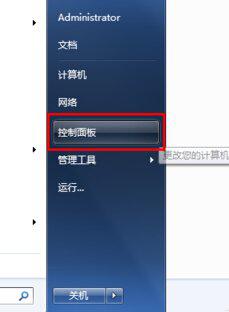
#2、在開啟的控制面板中選擇“區域和語言”,如下圖紅色方塊所示。

#3、點選「區域和語言」後,就開啟如下圖所示的「區域和語言」設定對話框,預設位於格式選項中。
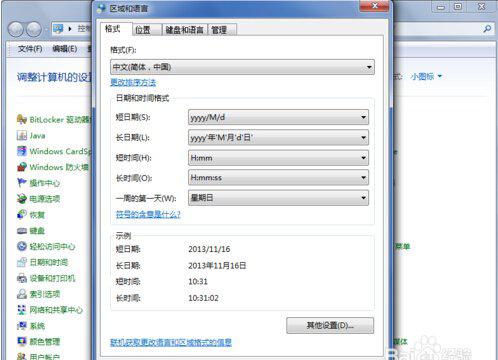
#4、點擊上面標籤中的“鍵盤和語言”,然後在打開的設定頁面中點擊“更改鍵盤”,如下圖紅色方塊所示。
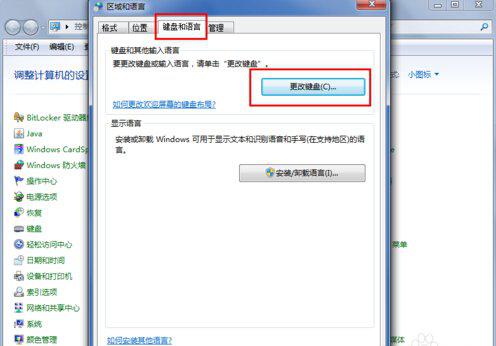
#5、點選更改鍵盤後,就開啟如下圖所示的文字服務和輸入語言設定對話框。
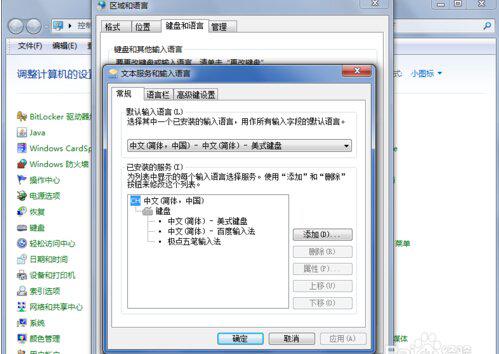
#6、在文字服務和輸入語言設定對話方塊上麵點選項卡中點選「語言列」開啟設定語言列的頁面,在這裡可以看到目前語言列的狀態是隱藏的。
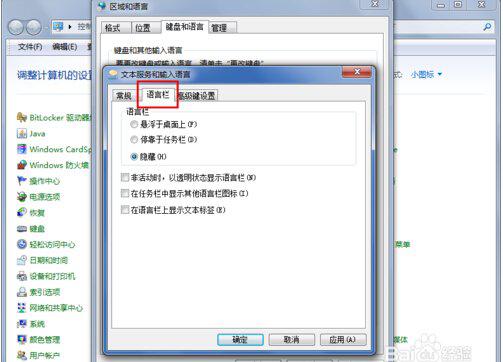
#7、將語言列的狀態改為“懸浮於桌面上”或“停靠於任務欄”,然後點擊右下方的“應用”和“確定”按鈕,這樣就可以看到輸入法的圖示了。
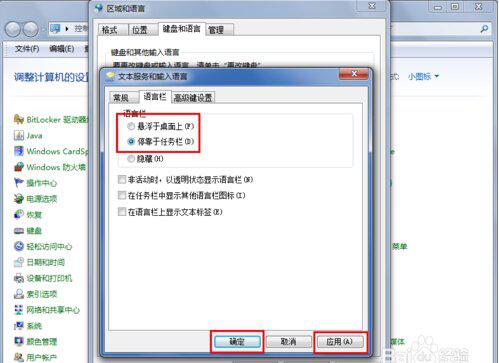
win7系統輸入法沒有了在哪裡找 ?
方法一
1. 右鍵點選桌面下方工作列空白位置, 在彈出的選單上選擇「工具列」。
2. 在展開的二級選單上,可以看到有「語言列」這一項,如果它前面沒有勾選,那麼就左鍵點擊它。 OK,現在熟悉的語言列圖示又回到了桌面。
方法二
1.開啟控制面板:開始---設定----控制面板,
2.點選“區域與語言選項”,開啟第二個標籤頁“語言”,點選“文字服務與輸入語言”欄位內的“詳細資料”
3. 在彈出的視窗上,找到最下方的“語言列”,點擊它
4.選擇「在桌面上顯示語言列」複選框
5.如果步驟4中提到的“語言列”變灰,不能點擊,那麼需要單擊此頁面上的第二個標籤頁“高級”,並將“系統配置”中“關閉高級文字服務」前的勾去掉。然後再重複步驟4的操作就可以了。
方法三
如果上述兩種方案,都無法解決語言欄不見了的問題,此時我們需要檢查一下,在目前的系統進程中,是否有ctfmon.exe(這是windows 系統的文字服務)
1.右鍵點選桌面下方工作欄,左鍵點選「工作管理員」(也可按ctrl alt delete開啟)
2. 選擇第二個標籤頁「進程」
3. 點選「映像名稱」標籤,依照字母順序排列
4. 5. 輸入ctfmon.exe並回車。
6. 如果提示錯誤,基本上都是本機的ctfmon.exe檔損壞或遺失
7. 可以到別的電腦複製ctfmon.exe檔案或從網路下載,然後複製到C:\windows\system32資料夾中就可以了。
方法四
透過上面的三種方法,看似搞定語言欄不見了的問題。但可能重啟電腦之後,它又不見了, 這是由於ctfmon.exe,也就是上文提到的windows文字服務,沒有隨機自啟動的緣故。
1. 點選桌面左下角開始-執行-輸入「regedit」回車,開啟登錄編輯器
2. 找到HKEY_LOCAL_MACHINE\SOFTWARE\Microsoft\Windows\CurrentVersion\Run,新建一個字串類型的鍵值ctfmon.exe,指向C:\windows\system32\ctfmon.exe。
注意事項
當然也可能是病毒造成的,可以殺毒後再採用上述方法。
以上是如何在win7系統上顯示輸入法圖示的詳細內容。更多資訊請關注PHP中文網其他相關文章!

熱AI工具

Undresser.AI Undress
人工智慧驅動的應用程序,用於創建逼真的裸體照片

AI Clothes Remover
用於從照片中去除衣服的線上人工智慧工具。

Undress AI Tool
免費脫衣圖片

Clothoff.io
AI脫衣器

Video Face Swap
使用我們完全免費的人工智慧換臉工具,輕鬆在任何影片中換臉!

熱門文章

熱工具

記事本++7.3.1
好用且免費的程式碼編輯器

SublimeText3漢化版
中文版,非常好用

禪工作室 13.0.1
強大的PHP整合開發環境

Dreamweaver CS6
視覺化網頁開發工具

SublimeText3 Mac版
神級程式碼編輯軟體(SublimeText3)
 微軟的新PowerToys搜索是缺少功能Windows 11需求
Apr 03, 2025 am 03:53 AM
微軟的新PowerToys搜索是缺少功能Windows 11需求
Apr 03, 2025 am 03:53 AM
微軟的最新PowerToys更新引入了改變遊戲的搜索功能,讓人聯想到MacOS的聚光燈。 此改進的“命令調色板”(以前是PowerToys運行)超過Windows R Run命令的功能和任務
 Windows KB5054979更新信息更新內容列表
Apr 15, 2025 pm 05:36 PM
Windows KB5054979更新信息更新內容列表
Apr 15, 2025 pm 05:36 PM
KB5054979是2025年3月27日發布的Windows 11版本24H2的累積安全更新。它針對.NET框架版本3.5和4.8.1,增強了安全性和整體穩定性。值得注意的是,該更新使用System.io API在UNC共享的文件和目錄操作中解決了問題。提供了兩種安裝方法:一個通過Windows設置通過Windows Update下的更新,另一個通過Microsoft Update目錄中的手冊下載。
 您今天可以以低於$ 150的價格購買這台功能強大的迷你電腦
Apr 02, 2025 am 03:55 AM
您今天可以以低於$ 150的價格購買這台功能強大的迷你電腦
Apr 02, 2025 am 03:55 AM
Kamrui GK3Plus Mini PC:小巧強勁,價格實惠! 亞馬遜春季大促期間,Kamrui GK3Plus Mini PC售價低至150美元以下!這款迷你電腦性能強勁,升級方便,體積小巧,是追求性價比用戶的理想之選。 無論是迷你電腦愛好者,還是初次嘗試小型電腦的用戶,Kamrui GK3Plus Mini PC都是一個絕佳的入門選擇。原價199美元,目前亞馬遜享受15%折扣(以及20美元優惠券),不到149美元即可入手。 如此親民的價格,卻擁有不俗的配置:搭載略顯老舊但仍可勝任的In
 這些是我的付費Windows應用程序的免費替代方案
Apr 04, 2025 am 03:42 AM
這些是我的付費Windows應用程序的免費替代方案
Apr 04, 2025 am 03:42 AM
許多免費應用程序在功能上與他們的付費同行抗衡。 該列表展示了流行付費軟件的絕佳免費Windows替代方案。 我堅信使用免費軟件,除非有付費選項提供至關重要的,缺失的功能。 這些
 Nanoleaf想要改變您的技術收費
Apr 17, 2025 am 01:03 AM
Nanoleaf想要改變您的技術收費
Apr 17, 2025 am 01:03 AM
Nanoleaf的Pegboard Desk Dock:時尚且功能型的桌子組織者 厭倦了相同的舊充電設置? NanoLeaf的新Pegboard Desk Dock提供了一種時尚且功能性的替代方案。 這款多功能桌配件擁有32個全彩RGB
 在Windows 11中檢測和刪除惡意軟件的3種最佳方法
Apr 02, 2025 pm 06:27 PM
在Windows 11中檢測和刪除惡意軟件的3種最佳方法
Apr 02, 2025 pm 06:27 PM
掌握Windows 11中的惡意軟件檢測:三種簡單的方法 惡意軟件,涵蓋病毒,廣告軟件和數據宣傳代碼,構成了重大威脅。 每秒發動驚人的190,000次攻擊,有效的惡意軟件檢測至關重要。本指南
 Dell UltraSharp 4K Thunderbolt Hub Monitor(U2725QE)評論:最佳的LCD顯示器I' VE測試
Apr 06, 2025 am 02:05 AM
Dell UltraSharp 4K Thunderbolt Hub Monitor(U2725QE)評論:最佳的LCD顯示器I' VE測試
Apr 06, 2025 am 02:05 AM
戴爾的Ultrasharp 4K Thunderbolt Hub Monitor(U2725QE):與OLED相匹配的LCD 多年來,我一直在垂涎的OLED監視器。 但是,戴爾(Dell)的新型UltrAslarp 4K Thunderbolt Hub Monitor(U2725QE)改變了我的想法,超出了其印象
 微軟最終可能會修復Windows 11'開始菜單
Apr 10, 2025 pm 12:07 PM
微軟最終可能會修復Windows 11'開始菜單
Apr 10, 2025 pm 12:07 PM
Windows 11的開始菜單進行了急需的大修 Microsoft的Windows 11開始菜單,最初因其不太敏感的應用訪問而受到批評,正在重新設計。 早期測試表明用戶體驗得到了極大的改進。 向上






